华硕 u盘打开,教您华硕笔记本怎样设置u盘打开
U盘的称呼最早来源于朗科科技生产的一种新型存储设备,名曰“优盘”,使用USB接口进行连接。U盘连接到电脑的USB接口后,U盘的资料可与电脑交换。而之后生产的类似技术的设备由于朗科已进行专利注册,而不能再称之为“优盘”,而改称“U盘”。后来,U盘这个称呼因其简单易记而因而广为人知,是移动存储设备之一。现在市面上出现了许多支持多种端口的U盘,即三通U盘(USB电脑端口、iOS苹果接口、安卓接口)。
我们都知道电脑使用久了就会卡顿,用户一般在这是会选择重装系统,而使用的方法一般都是U盘安装,而U盘安装的第一要务是选择设置u盘启动,那么作为全球消费型笔记本电脑前三大品牌,华硕笔记本怎么设置u盘启动呢?下面,小编就将华硕笔记本设置u盘启动的方法分享给大家。
华硕笔记本因它的主板性能好还有就是它的散热效果也不错,性能比较稳定的特点,得到广泛的使用,但是使用的用户还有一大程度上不知道怎么去设置u盘启动,我们知道U盘安装系统,就得设置,下面,小编就来跟大家说说华硕笔记本设置u盘启动的方法。
华硕 u盘启动
开机长按F2键
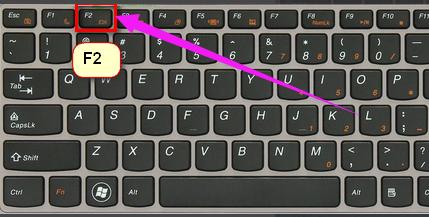
u盘电脑图解1
进入bios模式。
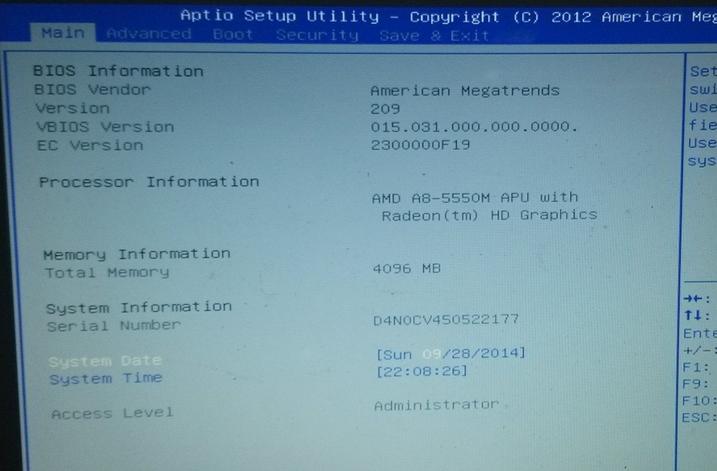
华硕电脑图解2
左右移动找到“boot”菜单
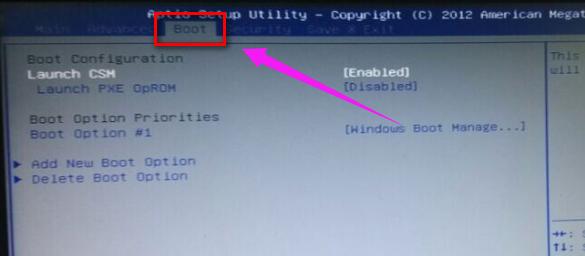
设置启动电脑图解3
在“boot”中找到“boot option #1”
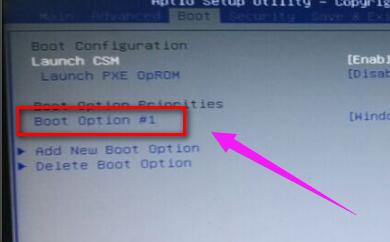
u盘电脑图解4
按回车键。找到u盘
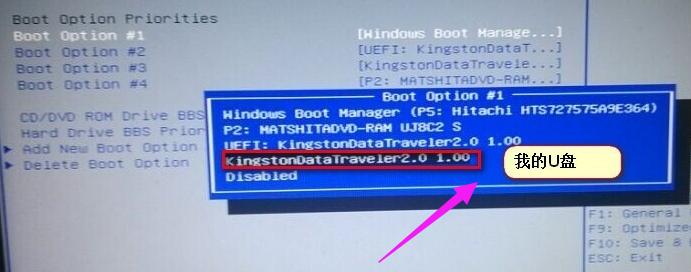
华硕笔记本电脑图解5
选择完后按F10保存退出。重启电脑就可以按照您的选择用u盘启动了。
方法二:
开机长按键盘上的ESC键
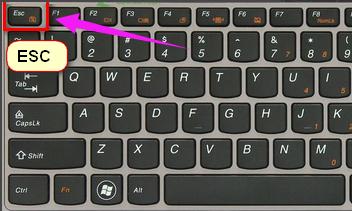
u盘电脑图解6
它会弹出启动项选择。
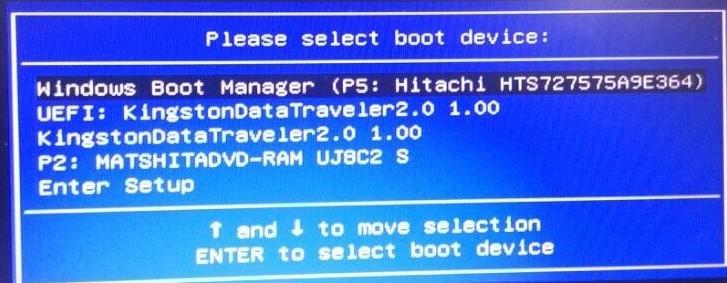
华硕笔记本电脑图解7
选择u盘启动,然后按回车键,就可以直接进入U盘启动了。
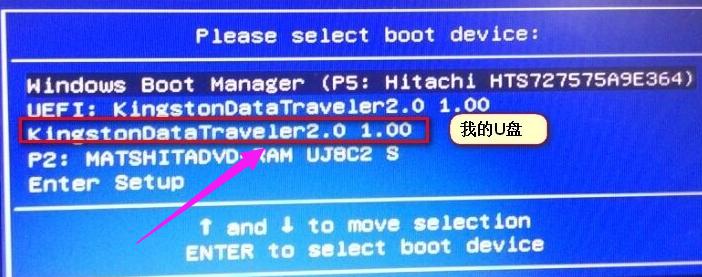
华硕电脑图解8
关于设置华硕笔记本u盘启动的方法,小编就跟大家讲到这里了。
U盘有USB接口,是USB设备。如果操作系统是WindowsXP/Vista/Win7/Linux/PrayayaQ3或是苹果系统的话,将U盘直接插到机箱前面板或后面的USB接口上,系统就会自动识别。
……
下载u盘教程应用使用,安卓用户请点击>>>u盘教程应用
下载u盘教程应用使用,IOS用户请点击>>>IOS u盘教程应用
扫描二维码,直接长按扫描哦!


















